电脑怎样更改屏幕的刷新频率 调整电脑屏幕刷新率的步骤
更新时间:2021-05-07 14:48:12作者:huige
屏幕刷新率是指显示器每秒能显示的图像次数,刷新频率越大,图像刷新次数就会越多,显示的闪烁就会越小,这样画面质量就越好,所以我们可以根据自己的需要对屏幕刷新频率进行修改,很多人不知道要从何下手,为此,本文给大家讲解一下调整电脑屏幕刷新率的步骤吧。
具体步骤:
1.右键点击桌面任意空白处,选择显示设置。

2.在出现的页面中,下拉选择底部的高级显示设置。
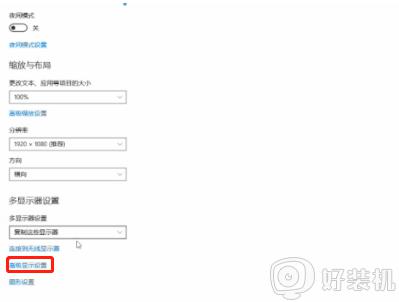
3.选择您想要更改的显示器进行更改。在显示信息中,您便能看到当前显示器所设置的分辨率,刷新频率等。若要更改,则点击显示器的显示适配器属性。

4.在出现的界面中,选择监视器。您便可以在屏幕刷新频率项中,调整您想要设置的频率值。

上述给大家讲解的就是电脑怎样更改屏幕的刷新频率的详细步骤,有这个需要的用户们可以按照上面的方法步骤来进行更改吧,希望帮助到大家啊。
电脑怎样更改屏幕的刷新频率 调整电脑屏幕刷新率的步骤相关教程
- 笔记本电脑刷新率怎么调 笔记本电脑屏幕刷新率怎么改
- 电脑刷新率怎么调 电脑屏幕刷新率调整方法
- 屏幕刷新率怎么调 电脑如何调屏幕刷新率
- 显示器刷新率怎么调 电脑显示器刷新率在哪里设置
- 怎么调节显示器刷新率 怎么设置显示器的刷新率
- 屏幕刷新率怎么设置 屏幕刷新率在哪里设置
- 电脑刷新率在哪看 查看屏幕刷新率的方法
- 电脑刷新率在哪看 如何看电脑的刷新率
- 笔记本刷新率怎么看 如何查看笔记本电脑的刷新率
- 显示器调不了刷新率怎么办 显示器更改不了刷新率如何解决
- 电脑无法播放mp4视频怎么办 电脑播放不了mp4格式视频如何解决
- 电脑文件如何彻底删除干净 电脑怎样彻底删除文件
- 电脑文件如何传到手机上面 怎么将电脑上的文件传到手机
- 电脑嗡嗡响声音很大怎么办 音箱电流声怎么消除嗡嗡声
- 电脑我的世界怎么下载?我的世界电脑版下载教程
- 电脑无法打开网页但是网络能用怎么回事 电脑有网但是打不开网页如何解决
热门推荐
电脑常见问题推荐
- 1 b660支持多少内存频率 b660主板支持内存频率多少
- 2 alt+tab不能直接切换怎么办 Alt+Tab不能正常切换窗口如何解决
- 3 vep格式用什么播放器 vep格式视频文件用什么软件打开
- 4 cad2022安装激活教程 cad2022如何安装并激活
- 5 电脑蓝屏无法正常启动怎么恢复?电脑蓝屏不能正常启动如何解决
- 6 nvidia geforce exerience出错怎么办 英伟达geforce experience错误代码如何解决
- 7 电脑为什么会自动安装一些垃圾软件 如何防止电脑自动安装流氓软件
- 8 creo3.0安装教程 creo3.0如何安装
- 9 cad左键选择不是矩形怎么办 CAD选择框不是矩形的解决方法
- 10 spooler服务自动关闭怎么办 Print Spooler服务总是自动停止如何处理
